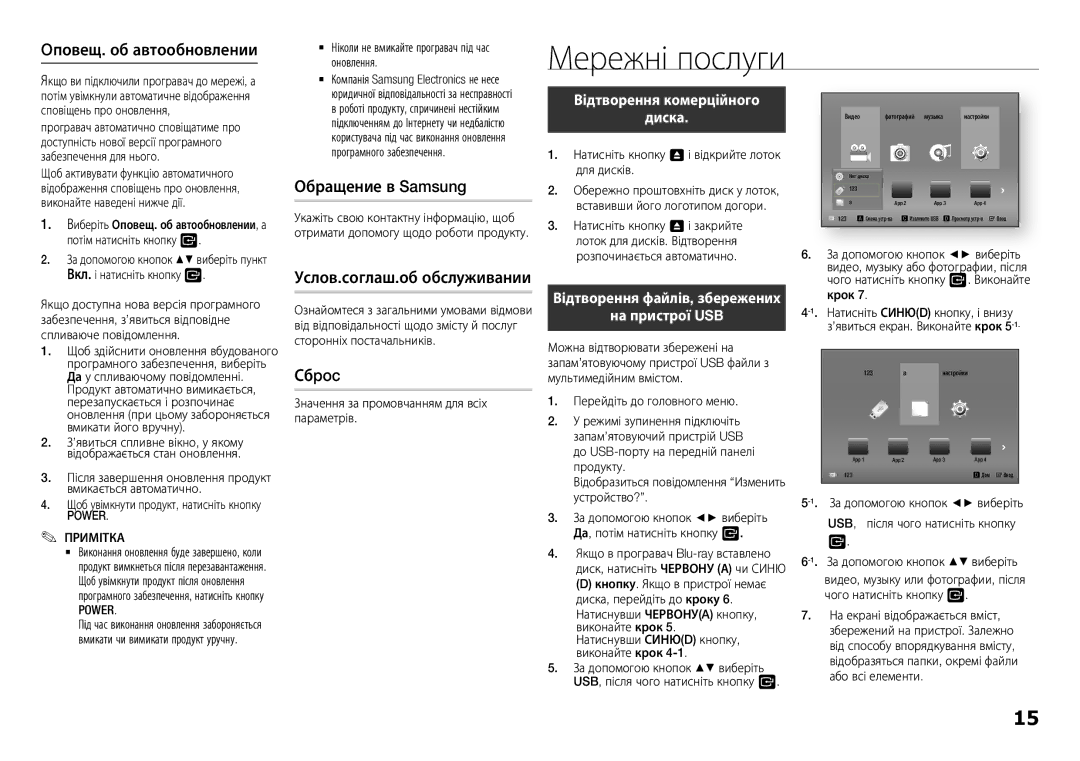Oповещ. об автообновлении
Якщо ви підключили програвач до мережі, а потім увімкнули автоматичне відображення сповіщень про оновлення, програвач автоматично сповіщатиме про доступність нової версії програмного забезпечення для нього.
Щоб активувати функцію автоматичного відображення сповіщень про оновлення, виконайте наведені нижче дії.
1.Виберіть Оповещ. об автообновлении, а потім натисніть кнопку v.
2.За допомогою кнопок ▲▼ виберіть пункт Вкл. і натисніть кнопку v.
Якщо доступна нова версія програмного забезпечення, з’явиться відповідне спливаюче повідомлення.
1. Щоб здійснити оновлення вбудованого програмного забезпечення, виберіть Да у спливаючому повідомленні. Продукт автоматично вимикається, перезапускається і розпочинає оновлення (при цьому забороняється вмикати його вручну).
2. З’явиться спливне вікно, у якому відображається стан оновлення.
3. Після завершення оновлення продукт вмикається автоматично.
4. Щоб увімкнути продукт, натисніть кнопку
POWER. ✎✎ ПРИМІТКА
`` Виконання оновлення буде завершено, коли продукт вимкнеться після перезавантаження. Щоб увімкнути продукт після оновлення програмного забезпечення, натисніть кнопку
POWER.
Під час виконання оновлення забороняється вмикати чи вимикати продукт уручну.
`` Ніколи не вмикайте програвач під час оновлення.
`` Компанія Samsung Electronics не несе юридичної відповідальності за несправності в роботі продукту, спричинені нестійким підключенням до Інтернету чи недбалістю користувача під час виконання оновлення програмного забезпечення.
Обращение в Samsung
Укажіть свою контактну інформацію, щоб отримати допомогу щодо роботи продукту.
Услов.соглаш.об обслуживании
Ознайомтеся з загальними умовами відмови від відповідальності щодо змісту й послуг сторонніх постачальників.
Сбpoc
Значення за промовчанням для всіх параметрів.
Мережні послуги |
|
|
|
|
|
|
|
|
| |
| Відтворення комерційного |
|
|
|
|
|
|
|
|
|
| диска. |
|
| Видео | фотографий | музыка | настройки |
|
| |
|
|
|
|
|
| |||||
1. Натисніть кнопку 8 і відкрийте лоток |
|
|
|
|
|
|
|
|
| |
2. | для дисків. |
|
| Нет диска |
|
|
|
|
|
|
Обережно проштовхніть диск у лоток, |
|
| 123 |
|
|
|
|
|
| |
| вставивши його логотипом догори. |
|
| a | App 2 | App 3 | App 4 |
|
| |
3. Натисніть кнопку 8 і закрийте |
|
| 123 a Смена | |||||||
|
|
|
|
|
|
|
|
| ||
| лоток для дисків. Відтворення | 6. | За допомогою кнопок ◄► виберіть | |||||||
| розпочинається автоматично. | |||||||||
|
|
|
| видео, музыку або фотографии, після | ||||||
Відтворення файлів, збережених |
|
| чого натисніть кнопку v. Виконайте | |||||||
|
| крок 7. |
|
|
|
|
|
| ||
| на пристрої USB | |||||||||
Можна відтворювати збережені на |
|
| з’явиться екран. Виконайте крок 5 | |||||||
запам’ятовуючому пристрої USB файли з |
|
| 123 | a | настройки |
|
|
| ||
мультимедійним вмістом. |
|
|
|
|
| |||||
1. Перейдіть до головного меню. |
|
|
|
|
|
|
|
|
| |
2. У режимі зупинення підключіть |
|
|
|
|
|
|
|
|
| |
| запам’ятовуючий пристрій USB |
|
|
|
|
|
|
|
|
|
| до |
|
| App 1 | App 2 | App 3 | App 4 |
|
| |
| продукту. |
|
| 123 |
|
| d | Дом | " | Ввод |
| Відобразиться повідомлення “Изменить |
|
|
|
|
|
| |||
| устройство?”. | |||||||||
3. За допомогою кнопок ◄► виберіть |
|
| USB, після чого натисніть кнопку | |||||||
| Да, потім натисніть кнопку v. |
|
| v. |
|
|
|
|
|
|
4. Якщо в програвач | 6 | . За допомогою кнопок ▲▼ виберіть | ||||||||
| диск, натисніть ЧЕРВОНУ (А) чи СИНЮ |
| ||||||||
| (D) кнопку. Якщо в пристрої немає |
|
| видео, музыку или фотографии, після | ||||||
| диска, перейдіть до кроку 6. |
|
| чого натисніть кнопку v. |
|
|
| |||
| Натиснувши ЧЕРВОНУ(A) кнопку, | 7. На екрані відображається вміст, |
| |||||||
| виконайте крок 5. |
|
| збережений на пристрої. Залежно | ||||||
| Натиснувши СИНЮ(D) кнопку, |
|
| від способу впорядкування вмісту, | ||||||
5. | виконайте крок |
|
| |||||||
За допомогою кнопок ▲▼ виберіть |
|
| відобразяться папки, окремі файли | |||||||
| USB, після чого натисніть кнопку v. |
|
| або всі елементи. |
|
|
|
|
| |
15